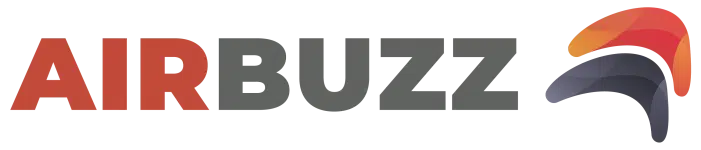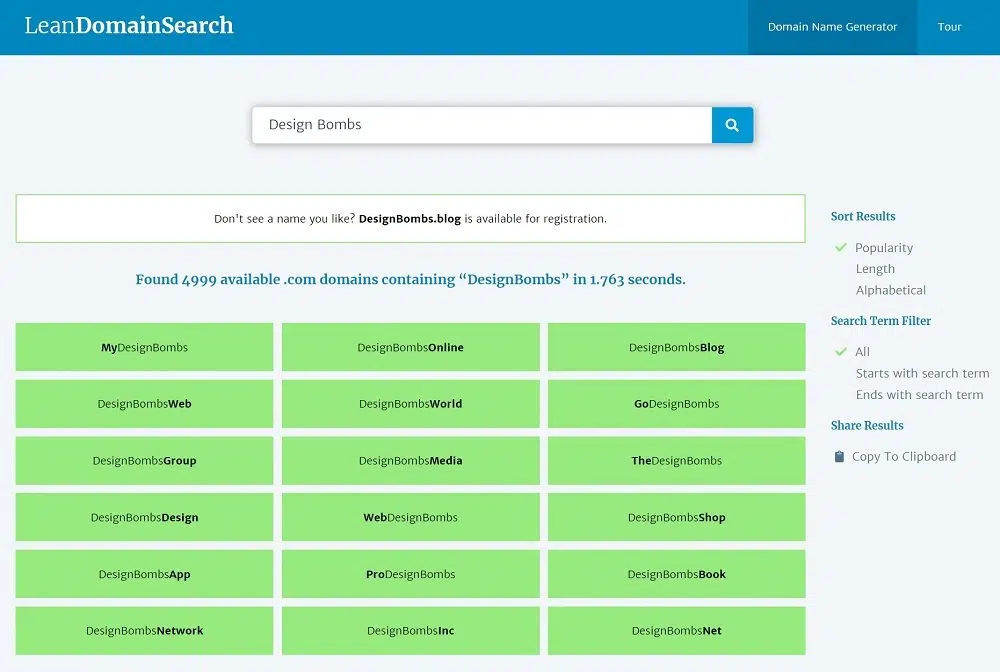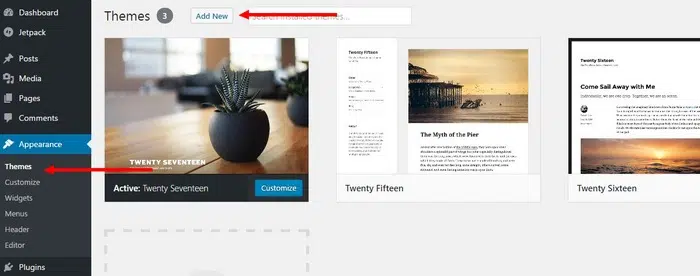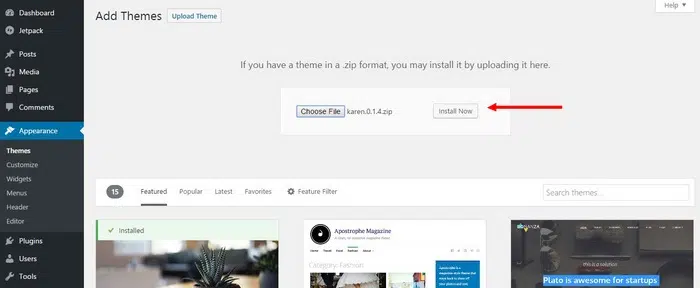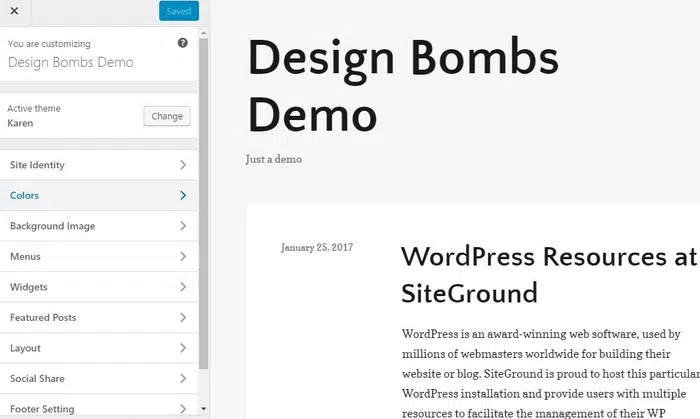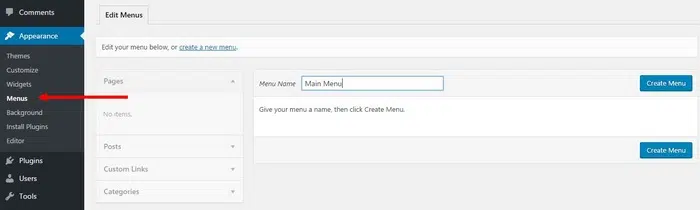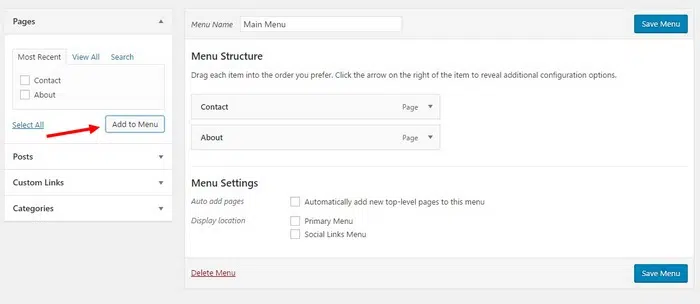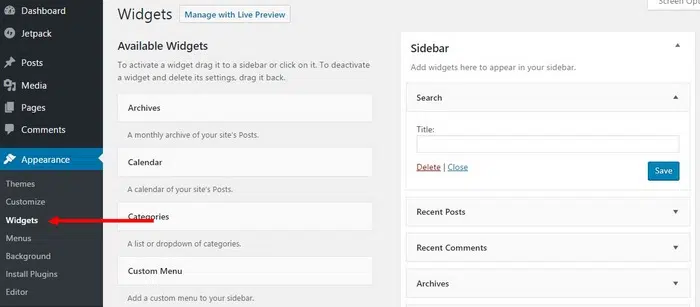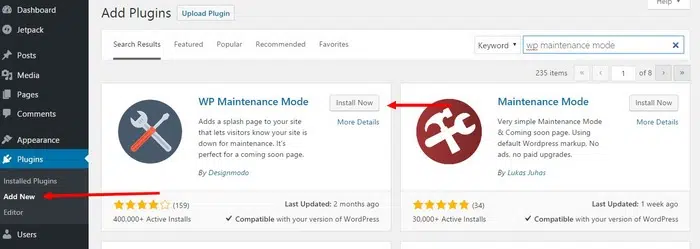Donc vous voulez faire un site web ? C’est génial ! Mais si vous n’avez jamais créé de site Web, il peut être difficile de savoir par où commencer (et ce qu’il faut éviter).
Pour vous aider, nous avons créé ce guide détaillé sur la façon de démarrer un site Web. Avant de commencer, nous allons vous faire deux promesses concernant notre guide :
A lire aussi : Les raisons d'investir dans l'hôtellerie
- Vous n’avez pas besoin d’être un génie techie pour suivre ce guide . La seule compétence technique dont vous avez besoin pour ce guide est la possibilité de cliquer sur les boutons — c’est vraiment si simple !
- Vous aurez un site Web de travail dans la première heure. Maintenant, vous voudrez probablement passer plus de temps à le personnaliser selon vos préférences. Mais nous pouvons vous promettre que vous aurez un site Web qui fonctionne dans moins d’une heure.
Pour tenir ces promesses, nous avons déjà choisi les meilleurs outils pour vous. Plus précisément, nous allons vous montrer comment faire un site Web avec WordPress, qui est en loin la façon la plus populaire de créer un site. C’est aussi, du moins à notre avis, la meilleure façon. Sinon, nous ne l’utiliserions pas pour le tutoriel.
Dans la première étape de notre tutoriel, nous vous présenterons WordPress afin que vous compreniez pourquoi nous faisons cette recommandation. Ensuite, le reste des étapes vous mènera à travers toutes les actions que vous devez effectuer pour mettre votre site en marche.
A découvrir également : Bordeaux : l’employé de garage vole la Maserati du footballeur Pablo et fait un accident
Vous voulez démarrer un blog ? Alors que vous pouvez totalement suivre ce tutoriel pour faire un blog, nous avons également un tutoriel complet dédié juste à la façon de démarrer un blog qui pourrait être plus votre vitesse.
Aperçu du didacticiel : 7 étapes pour votre site Web parfait
Plan de l'article
- Comprendre ce que WordPress est et pourquoi nous le recommandons
- Trouver Le Nom De Domaine Parfait
- Achetez votre hébergement Web et votre nom de domaine
- Installer WordPress
- Configurez votre thème WordPress
- Comment personnaliser votre barre latérale de site
- Ajouter le contenu de votre site
- Installer Plugins pour ajouter des fonctionnalités au besoin
- C’est comment créer un site Web avec WordPress !
Comprendre ce que WordPress est et pourquoi nous le recommandons
Avant d’arriver à la partie amusante de ce guide, il est important que vous ayez une compréhension de base de ce qu’est vraiment WordPress.
Si vous voulez faire un site (sans coder tout à partir de zéro), vous avez besoin d’un type de système de gestion de contenu. Un système de gestion de contenu, ou CMS en bref, est un logiciel que vous pouvez utiliser pour gérer facilement le contenu de votre site Web, tels que des images, des vidéos et des articles à partir d’un tableau de bord convivial pour les débutants. Un autre nom que vous pouvez penser est un « constructeur de site Web ».
Un CMS simplifie tout. Au lieu d’utiliser du code, vous utiliserez simplement le tableau de bord convivial de votre CMS chaque fois que vous souhaitez ajouter/gérer du contenu ou apporter d’autres modifications à votre site. Ensuite, votre CMS prendra toutes vos décisions et les transformera en site Web de travail pour vos visiteurs.
Alors, qu’est-ce que WordPress ? WordPress est, de loin, le CMS le plus populaire sur Internet. Selon W3Techs, WordPress alimente plus de 37% de tous les sites Internet. Si vous regardez uniquement les sites Web qui sont construits avec un CMS connu (plutôt que sur mesure), WordPress alimente plus de 63% de ces sites Web .
Vous connaissez les constructeurs de sites Web comme Squarespace et Wix dont vous avez peut-être entendu parler ? Eh bien, Squarespace alimente 1,5% de tous les sites web et Wix puissance 1.4%. Donc, alors qu’ils pourraient avoir les gros budgets publicitaires, ils sont encore un long chemin de rattraper à WordPress.
Pourquoi WordPress est-il si populaire ? Et pourquoi recommandons-nous d’utiliser WordPress (et d’utiliser WordPress dans notre tutoriel) ? Examinons les raisons…
Pourquoi choisir WordPress ?
Il y a beaucoup de raisons pour lesquelles nous et d’autres recommandons WordPress. Cependant, si nous devions le faire bouillir, ce sont les plus grandes raisons :
- Gratuit et open-source — le logiciel WordPress est 100% gratuit et open source. Cela signifie que n’importe qui, y compris vous, peut simplement prendre le logiciel et l’utiliser pour créer un site Web. Cela signifie aussi qu’il y a une énorme communauté mondiale de personnes qui contribuent à WordPress pour le rendre encore plus génial.
- Vous pouvez utilisez-le pour n’importe quoi — WordPress est super flexible — vous pouvez l’utiliser pour n’importe quoi d’un blog à un site web de portefeuille, un magasin de commerce électronique, un forum, un cours en ligne, et plus encore. Cela signifie également que vous pouvez facilement ajouter de nouvelles fonctionnalités à votre site Web à l’avenir si nécessaire. Même si vous ne planifiez pas quoi que ce soit en ce moment, avoir cette flexibilité est génial au fur et à mesure que votre site Web grandit.
- Il est non-technique — alors qu’il y a une courbe d’apprentissage à certaines parties de WordPress, n’importe qui peut faire un site Web avec WordPress. Vous n’avez pas besoin d’être développeur ou super-techie — n’importe qui peut utiliser WordPress (et nous vous montrerons comment).
- Il existe des tonnes d’extensions — pour vous aider à contrôler l’apparence et le fonctionnement de votre site Web, vous pouvez trouver des dizaines de milliers d’extensions. Vous obtenez deux types : thèmes (design) et plugins (fonctionnalité). Construites ensemble, ces extensions pré-construites sont une autre partie de ce qui rend WordPress si facile pour les utilisateurs non techniques.
- Il est facile de trouver de l’aide — parce que WordPress est si populaire, vous trouverez des tonnes de ressources d’apprentissage pour vous aider à vous mettre en place. Par exemple, le blog que vous lisez en ce moment !
Bref, nous croyons que WordPress est la meilleure façon de démarrer un site Web pour la grande majorité des gens. WordPress dispose de plus d’un tiers de tous les sites Web sur Internet, de sorte que la plupart des autres sont d’accord aussi. C’est pourquoi nous allons l’utiliser dans ce tutoriel.
Une note rapide — quand nous disons « WordPress », nous parlons du logiciel WordPress auto-hébergé qui est disponible sur WordPress.org. Ceci est différent de WordPress.com. Si vous voulez en savoir plus, consultez notre introduction complète à WordPress. Cependant, la seule chose que vous devez vraiment savoir pour ce tutoriel est que vous ne devrait pas utiliser WordPress.com. Il suffit de suivre le tutoriel et nous vous guiderons à travers tout.
Ce dont vous avez besoin pour créer un site Web WordPress
Alors que le logiciel WordPress lui-même est gratuit, vous aurez besoin de deux choses pour alimenter WordPress et le rendre accessible à vos visiteurs. C’est la partie « auto-hébergée » de « auto-hébergé WordPress ».
Tout d’abord, vous avez besoin d’ hébergement Web . Avec l’hébergement Web, vous louez essentiellement de l’espace sur un ordinateur pour exécuter le logiciel WordPress. Vous pouvez penser à cela un peu comme le « moteur » de votre site Web. Derrière chaque site web, il y a un hébergement web. C’est une exigence de base pour faire tout type de site Web.
Deuxièmement, vous avez besoin d’un nom de domaine. Votre nom de domaine est l’adresse permanente de votre site Web sur Internet — c’est ce qui permet à vos visiteurs d’accéder à votre site web sur son hébergement web. Par exemple, notre nom de domaine est designbombs.com — vous pourrez choisir votre propre nom de domaine.
Dans les prochaines étapes, nous vous expliquerons comment choisir un nom de domaine, acheter votre hébergement Web et installer facilement le logiciel WordPress. Ne vous inquiétez pas — bien que cela puisse sembler un peu intimidant, rappelez-vous que tout ce que vous aurez à faire est de cliquer sur quelques boutons.
Trouver Le Nom De Domaine Parfait
Encore une fois, votre nom de domaine est l’adresse permanente de votre site Web sur Internet. Cependant, il s’agit également d’une partie importante de votre marque, car vous voulez généralement que votre nom de domaine soit le même que votre nom d’entreprise. Par exemple, « Facebook » est « facebook.com » et « Design Bombs » est « designbombs.com ».
La recherche du nom de domaine parfait est la partie la plus difficile de créer le site web car, en d’autres termes, la plupart des bons noms de domaine sont déjà disparus depuis longtemps. Seulement une personne peut posséder un nom de domaine à la fois, donc vous devrez trouver un domaine qui n’a pas encore été pris.
Lorsque vous choisissez un nom de domaine, il est judicieux d’obtenir un nom de domaine avec une extension .com si possible. Lorsque la plupart des gens pensent à un site Web, ils pensent « .com », donc l’utilisation d’un site .com leur permet de se souvenir plus facilement de votre site Web. C’est également l’extension de nom de domaine la plus populaire, ce qui signifie que trouver un nom de domaine .com n’est pas facile. Mais si vous êtes assez créatif, il ne sera pas trop difficile de trouver un grand nom de domaine.
Par exemple, si vous ne trouvez pas de nom de domaine .com pour votre nom d’entreprise, vous pouvez essayer d’ajouter un mot supplémentaire. Comme la façon dont l’équipe derrière Pocket a fait avec leur nom de domaine. Lors de la configuration de leur site Web, le domaine Pocket.com était déjà pris, donc ces gars ont utilisé le domaine GetPocket.com à la place.
Vous pouvez également utiliser un domaine outil de générateur de noms pour trouver un nom unique pour votre site Web. Ces outils vérifieront si votre nom de domaine est disponible et vous donneront également des suggestions basées sur les mots-clés que vous entrez. Voici quelques bonnes options :
- Recherche de domaine Lean
- Générateur de noms commerciaux Shopify
- Nom QL
Vous pouvez également utiliser Instant Domain Search pour vérifier rapidement si un nom de domaine est toujours disponible pour l’enregistrement.
Si vous n’avez pas d’autre choix, vous pouvez vous contenter d’une extension de domaine différente, comme .Net, .Biz ou .Blog. Vous pouvez choisir parmi des centaines de domaines de premier niveau (TLD). Ces types d’extensions sont également de plus en plus populaires auprès du grand public.
Ne vous inquiétez pas encore de l’achat de votre nom de domaine — nous le couvrirons dans la prochaine étape lorsque nous vous expliquerons comment acheter l’hébergement pour votre site Web. Pour cette étape, tout ce que vous devez faire est de trouver le nom de domaine que vous voulez utiliser et assurez-vous qu’il est disponible pour l’inscription.
Achetez votre hébergement Web et votre nom de domaine
Pour créer votre site Web, vous avez besoin d’un endroit où héberger ce site Web. C’est là que les fournisseurs d’hébergement Web viennent à l’aide. Ces fournisseurs de services vous donneront de l’espace sur leurs serveurs puissants pour héberger votre site Web et permettre aux personnes du monde entier d’accéder à votre site Web.
Bien qu’il existe différents types d’hébergement et un large éventail de fournisseurs d’hébergement, vous n’avez pas besoin de trop penser les choses lorsque vous commencez tout juste. Pour créer votre premier site Web, nous vous recommandons un type d’hébergement appelé « hébergement partagé ». L’hébergement partagé est idéal pour les débutants car il est super abordable (moins de 10$ par mois) et a généralement un tableau de bord convivial pour les débutants.
Une fois que votre site devient un succès écrasant et compte des centaines de milliers de visiteurs mensuels, vous devrez probablement mettre à niveau votre hébergement. Cependant, c’est un bon problème à avoir parce que cela signifie que vous réussissez ! C’est aussi assez facile à faire, bien que ce soit un sujet pour un autre post.
Pour l’instant, tout ce que vous devez savoir est que l’hébergement partagé offre tout ce dont vous avez besoin à un prix abordable. Et quand il s’agit d’hébergement partagé, nous recommandons un service appelé SiteGround.
Pourquoi nous recommandons SiteGround
Siteground est l’un de nos fournisseurs d’hébergement Web préférés, non seulement en raison de leur service rapide et fiable, mais aussi en raison de leur service à la clientèle incroyablement réactif. Ils comprennent également un assistant de configuration convivial pour débutant qui rend super simple l’installation de WordPress et le lancement de votre site Web, ainsi que vous donnant une option d’achat de votre nom de domaine lorsque vous vous inscrivez, ce qui simplifie également le processus de fabrication de votre site Web.
Il y a aussi beaucoup d’autres fonctionnalités utiles que vous apprécierez plus tard, comme les mises à jour automatiques WordPress et les outils pour rendre votre site Web chargement rapide.
Pour tous ceux , nous vous recommandons de démarrer votre site Web sur SiteGround.
Voici comment commencer…
Comment acheter votre hébergement Web et votre nom de domaine
Étape 1 : Visitez le site Web de Siteground pour choisir un forfait (n’oubliez pas d’utiliser notre coupon exclusif Siteground pour obtenir jusqu’à 60% de réduction). Si vous pouvez vous le permettre, nous recommandons le plan GrowBig car il offre plus de fonctionnalités et des performances plus rapides. Cependant, pour un nouveau site WordPress, le package Startup est plus que suffisant et vous pouvez toujours mettre à niveau plus tard à mesure que votre site grandit. Une fois que vous avez choisi votre plan, cliquez sur le bouton Obtenir le plan .
Étape 2 : Sur la page suivante, choisissez Enregistrer un nouveau domaine et entrez le nom de domaine que vous avez choisi à l’étape précédente.
Étape 3 : Entrez vos coordonnées et informations de facturation pour créer un nouveau compte SiteGround. SiteGround pourrait essayer de vous offrir quelques ventes, mais vous pouvez ignorer toutes ces offres.
Étape 4 : Lorsque vous êtes prêt, acceptez les termes et conditions et cliquez sur Payer maintenant pour confirmer la commande.
Installer WordPress
Bonne nouvelle ! Après avoir terminé cette étape, vous aurez officiellement un site Web de travail.
Une fois votre compte SiteGround créé, SiteGround propose un assistant de configuration convivial pour vous aider à installer WordPress et à créer votre site Web. C’est un autre avantage de l’utilisation de SiteGround par rapport à certaines des autres options d’hébergement.
Lorsque vous vous connectez à SiteGround (à l’aide des informations d’identification que vous avez saisies à l’étape précédente), SiteGround affiche une invite pour vous aider à créer votre site Web.
Étape 1 : Choisissez l’option Démarrer un nouveau site Web . Ensuite, sélectionnez WordPress dans la zone Choisir une application :
Étape 2 : Entrez les informations d’identification que vous souhaitez utiliser pour WordPress. Vous les utiliserez pour vous connecter à votre site Web et gérer son contenu et ses paramètres. Nous vous recommandons de choisir un mot de passe fort pour protéger votre site :
Étape 3 : Terminez le processus de configuration WordPress. Lorsque vous cliquez sur Continuer , SiteGround peut essayer de vous vendre sur certains services. Vous pouvez ignorer ces ventes upsells — terminez simplement le processus de configuration.
Étape 4 : Connectez-vous à WordPress. Une fois que SiteGround a terminé l’installation de votre site Web (ce qui peut prendre quelques minutes), vous devriez voir une invite pour vous connecter à WordPress. Ou, vous pouvez toujours accéder à votre tableau de bord WordPress en visitant votresite.com/wp-admin. Assurez-vous de remplacer votresite.com par votre nom de domaine réel. Vous vous connecterez à WordPress en utilisant les informations d’identification que vous avez entrées dans le programme d’installation WordPress il y a un instant.
Une fois que vous vous connectez, vous devriez voir le tableau de bord WordPress. Il ressemble à ceci :
Pour le reste du didacticiel, vous allez travailler dans le tableau de bord WordPress pour terminer la configuration de votre site Web.
Configurez votre thème WordPress
Vous avez un site Web de travail à ce stade. Cependant, si vous le regardez, vous penserez probablement que c’est plutôt moche. C’est parce que votre site WordPress utilise actuellement le thème WordPress par défaut. Mais, ne vous inquiétez pas, vous pouvez facilement changer ce thème en un thème plus beau.
En un mot, votre thème WordPress contrôle l’apparence de votre site. Vous pouvez penser à cela comme les vêtements de votre site Web – vous pouvez changer votre thème à tout moment sans perdre votre contenu sous-jacent. C’est-à-dire que le contenu sera toujours là avec un nouveau thème — il va juste regarder différent.
Vous pouvez normalement trouver des thèmes qui correspondent à la « niche » de votre site Web. Par exemple, si vous créez un site Web de portfolio pour votre entreprise de photographie, vous pouvez trouver de nombreux thèmes pour les photographes. Ou si vous créez un site Web pour votre salle de gym, vous pouvez trouver des thèmes dédiés au fitness. Vous avez l’idée…
Où trouver les meilleurs thèmes WordPress
Vous pouvez trouver des thèmes gratuits et premium pour votre site. Il est tout à fait correct d’utiliser un thème gratuit si c’est tout ce qui correspond à votre budget, mais les thèmes premium ont souvent des options plus flexibles et des designs plus professionnels (bien que vous puissiez certainement trouver de superbes thèmes gratuits).
Voici les meilleurs endroits pour trouver des thèmes gratuits ou premium :
- Répertoire de thèmes WordPresss.org — c’est le répertoire officiel pour les thèmes gratuits. Il contient plus de 3 800 thèmes gratuits à choisir de.
- ThemeForest — c’est le plus grand marché pour les thèmes premium. Bien que le prix varie selon le thème, vous devriez généralement vous attendre à payer environ 60$ pour un thème à ThemeForest.
- Nos roundups thématiques — nous publions des roundups qui présentent les meilleurs thèmes pour certaines utilisations. Par exemple, les meilleurs thèmes d’affaires WordPress ou les meilleurs thèmes de fitness.
- MeridianThemes — c’est notre propre petit magasin à thème boutique où nous vendons des thèmes de style blog et magazine.
- Google — vous pouvez trouver d’autres options en effectuant une recherche sur Google — assurez-vous d’utiliser uniquement des thèmes provenant de sources/développeurs réputés.
Comment installer votre thème WordPress
Si vous avez trouvé un thème gratuit sur WordPresss.org, voici comment l’installer :
- Accédez à Apparence > Thèmes dans votre WordPress tableau de bord.
- Cliquez sur Ajouter un nouveau .
- Recherchez votre thème par nom.
- Cliquez sur Installer .
- Une fois votre thème installé, cliquez sur le bouton Activer pour le rendre actif.
D’ un autre côté, si vous avez acheté un thème premium à ThemeForest ou à un autre endroit, vous devrez l’installer manuellement. C’est encore assez facile :
- Accédez à Apparence > Thèmes dans votre tableau de bord WordPress.
- Cliquez sur Ajouter un nouveau .
- Cliquez sur le bouton Télécharger un thème en regard de « Ajouter des thèmes ».
- Sélectionnez le fichier ZIP contenant votre thème (vous auriez dû recevoir un lien pour télécharger ce fichier après l’achat de votre thème).
- Cliquez sur Installer maintenant.
- Une fois votre thème installé, cliquez sur le bouton Activer pour le rendre actif.
Comment personnaliser votre Thème WordPress
Différents thèmes ont différentes façons de personnaliser le design. Cependant, la plupart des thèmes WordPress modernes utilisent quelque chose appelé le Customizer WordPress. Dans le Customizer, vous obtiendrez une liste des options de personnalisation ainsi qu’un aperçu en direct de votre site Web. À mesure que vous modifiez les options, vous verrez instantanément la mise à jour de l’aperçu en direct. Cela facilite la personnalisation de votre thème en temps réel — aucune connaissance technique nécessaire.
Voici comment l’utiliser…
Étape 1 : Accédez à Apparence et choisissez Personnaliser dans votre tableau de bord WordPress.
Étape 2 : Utilisez les paramètres de la barre latérale pour changer les couleurs, ajouter des images d’arrière-plan, changer la mise en page et personnaliser votre thème comme vous le souhaitez.
La plupart des sites Web (et des thèmes WordPress) incluent un menu de navigation en haut du site. C’est comme ça que vous peut aider vos visiteurs à trouver votre contenu le plus important, comme votre page « Contact » ou un lien vers votre blog.
Voici comment le créer…
Étape 1 : Accédez à Apparence >Menu dans votre tableau de bord WordPress et créez un nouveau menu .
Étape 2 : Ajoutez vos pages ,catégories et liens à votre menu à l’aide de la barre latérale. Si vous n’avez pas encore de contenu, vous voudrez peut-être y revenir plus tard. Nous allons parler de la façon d’ajouter du contenu dans la section suivante.
Étape 3 : Choisissez l’endroit où vous souhaitez que votre menu apparaisse sur votre thème à l’aide du paramètre d’emplacement d’affichage . Bien que le nom exact de l’emplacement varie selon le thème, vous voudrez généralement rechercher quelque chose comme « Menu principal », « Menu principal », « Navigation supérieure »,etc.
Étape 4 : Assurez-vous d’enregistrer vos modifications. Vous devriez voir votre nouveau menu apparaître sur votre site Web maintenant.
Comment personnaliser votre barre latérale de site
La barre latérale de votre site Web est l’une des zones clés qui vous permettent de montrer du contenu important à vos visiteurs, tels que des publicités, des boutons de partage social, des formulaires d’acceptation par e-mail, etc.
Tous les thèmes ne comprennent pas des zones de barre latérale. Toutefois, si votre thème le fait, vous pouvez le configurer en allant dans Apparence > Widgets . De là, vous pouvez ajouter de nouveaux widgets à votre barre latérale ou même supprimer des widgets inutiles.
Ajouter le contenu de votre site
Maintenant, vous êtes prêt à commencer à ajouter du contenu à votre site Web.
Par défaut, WordPress inclut deux types de contenu :
- Articles — ce sont des billets de blog. Chaque message a une publication spécifique et votre page de blog répertorie automatiquement tous vos derniers articles de blog.
- Pages : ce sont des pages statiques. Par exemple, une page « Contactez-nous » ou votre page « À propos ».
Pour créer un nouveau contenu, accédez respectivement à Publications > Ajouter un nouveau ou Pages > Ajouter un nouveau , respectivement. Quel que soit le type de contenu que vous créez, cela va lancer l’éditeur de bloc WordPress.
L’ éditeur de blocs vous permet d’ajouter à la fois du texte de base, ainsi que des éléments de contenu et des mises en page avancés.
Pour ajouter du texte, tout ce que vous devez faire est de cliquer et de commencer à taper, comme vous le feriez dans Microsoft Word. Si vous souhaitez ajouter un « bloc » pour un autre type de contenu, vous pouvez cliquer sur l’une des icônes plus pour ouvrir l’insertion de bloc :
Encore une fois, vous allez utiliser des blocs pour tous les différents types de contenu tels que :
- Images, soit des images individuelles, soit
- galeries Vidéos
- En-têtes
- Boutons
- Tweet incorpore
- Carte incorporée (comme l’intégration de Google Maps à l’emplacement de votre entreprise)
- Etc.
Vous pouvez également utiliser des blocs pour apporter des modifications de mise en page de base. Par exemple, si vous souhaitez créer une disposition à plusieurs colonnes, vous pouvez utiliser le bloc Colonnes.
Nous vous recommandons d’explorer tous les différents blocs proposés car vous pourriez trouver une option utile. Avec les plugins WordPress, vous pouvez également ajouter de nouveaux blocs que vous pouvez utiliser dans votre contenu. Nous parlerons plus de plugins dans la section suivante.
En plus de l’éditeur de contenu, vous pouvez également obtenir des options supplémentaires dans la barre latérale. Par exemple, si vous créez un billet de blog, vous pouvez utiliser des catégories et des balises pour organiser vos billets de blog.
Une fois que vous êtes satisfait de votre publication ou de votre page, vous pouvez cliquer sur le bouton Publier pour le rendre en ligne :
Installer Plugins pour ajouter des fonctionnalités au besoin
Alors que votre thème WordPress contrôle l’apparence de votre site Web, les plugins vous aident à ajouter de nouvelles fonctionnalités à votre site Web. Par exemple, si vous souhaitez ajouter un formulaire de contact à votre site, vous utiliserez un plugin. Ou, si vous voulez ajouter des outils pour classer votre site Web dans Google et d’autres moteurs de recherche, vous utiliserez un plugin.
Les plugins peuvent faire des changements importants et petits. Par exemple, alors qu’un formulaire de contact est un ajout assez petit, vous pouvez également trouver des plugins qui transforment WordPress en un magasin de commerce électronique, un forum, un réseau social, etc.
Pour votre site web, vous pouvez penser à des plugins dans deux catégories :
- Les plugins indispensables — ce sont des plugins dont tous les sites WordPress ont besoin. Pensez à eux comme des extensions de base à WordPress — peu importe ce que votre site Web est au sujet, ces plugins sont un ajout utile.
- Plugins spécifiques au site – ce sont des plugins qui vous utiliserez pour ajouter des fonctionnalités spécifiques à votre site. Par exemple, si vous souhaitez ajouter une table de tarification pour afficher vos services, vous pouvez rechercher un plugin de table de tarification.
Plugins incontournables
Voici les plugins qui, selon nous, peuvent bénéficier à pratiquement tous les sites WordPress :
- Optimisation des moteurs de recherche (SEO) — pour vous aider à optimiser votre site pour Google, vous devez utiliser un plugin SEO. Deux bonnes options gratuites ici sont Rank Math ou Yoast SEO.
- Formulaire de contact — presque tous les sites Web ont besoin d’un formulaire de contact. Pour ajouter facilement un formulaire de contact gratuitement, vous pouvez utiliser le plugin Simple Basic Contact Form.
- Optimisation de la vitesse — pour vous assurer que votre site se charge rapidement, vous devez utiliser un plugin de performance. Si vous avez suivi notre tutoriel et utilisez l’hébergement Web SiteGround, vous pouvez utiliser le plugin gratuit SG Optimizer. SiteGround aurait dû l’installer par défaut. Si ce n’est pas le cas, peut l’installer vous-même.
- Formulaire Optin : la plupart des sites Web peuvent tirer profit de la création d’une liste de courriel. Optin Forms est un plugin gratuit qui peut vous aider à attirer les abonnés aux e-mails.
- Anti-spam — parce que WordPress est si populaire, c’est une cible populaire pour les spammeurs. Pour arrêter la plupart des commentaires spam, vous pouvez utiliser le plugin gratuit Akismet.
En plus des plugins ci-dessus, il y a deux autres plugins que vous pourriez vouloir considérer.
Tout d’ abord, si vous vous sentez limité par l’éditeur de bloc WordPress, vous pourriez préférer utiliser un plugin WordPress page builder pour créer un ou l’ensemble de votre contenu. Un générateur de pages vous offre un éditeur visuel de glisser-déposer pour créer des conceptions personnalisées. C’est un peu comme l’éditeur de blocs sur les stéroïdes.
Elementor est l’option la plus populaire ici – la version gratuite constitue un excellent point de départ. Vous pouvez également envisager de mettre à niveau vers Elementor Pro pour plus de fonctionnalités, comme la possibilité de concevoir votre propre thème ou créer des fenêtres contextuelles. Vous pouvez en savoir plus dans notre revue Elementor Pro.
Vous pourriez également vouloir un plugin de partage de médias sociaux. Ces plugins ajoutent des boutons de partage pour encourager vos visiteurs à partager votre contenu sur les réseaux sociaux, ce qui peut augmenter votre visibilité sur les réseaux sociaux. Kiwi Social Share est une bonne option gratuite et facile à utiliser.
Où trouver d’autres plugins WordPress
Si vous souhaitez ajouter d’autres fonctionnalités à votre site Web, voici quelques bons endroits pour trouver des plugins WordPress gratuits ou premium :
- WordPresss.org plugin répertoire — c’est le répertoire officiel des plugins gratuits. Il contient plus de 57 000 plugins gratuits que vous pouvez choisir.
- CodeCanyon — c’est le plus grand marché pour les plugins premium. Il provient de la même entreprise que ThemeForest.
- Nos roundups de plugin — nous publions également des roundups qui présentent les meilleurs plugins pour certaines utilisations. Par exemple, les meilleurs plugins de forme ou le meilleurs plugins de page de destination.
- Google — comme pour les thèmes, vous pouvez trouver d’autres options en recherchant Google — assurez-vous d’utiliser uniquement des plugins provenant de sources/développeurs réputés.
Comment installer un plugin WordPress
L’ installation de plugins est beaucoup comme l’installation de thèmes. Voici comment :
Étape 1 : Accédez à Plugins et choisissez Ajouter un nouveau .
Étape 2 : Recherchez le plugin que vous souhaitez installer et cliquez sur Installer .
Étape 3 : Cliquez sur Activer pour activer le plugin.
Étape 4 : C’est tout !
La méthode ci-dessus est pour un plugin gratuit de WordPresss.org. Si vous avez acheté un plugin premium, vous pouvez cliquer sur le bouton Upload Plugin pour télécharger le fichier ZIP que vous avez obtenu du développeur du plugin.
C’est comment créer un site Web avec WordPress !
Félicitations ! Vous êtes maintenant le fier propriétaire d’un site WordPress.
Vous pouvez prendre quelques minutes pour vous détendre et vous poser sur le dos. Cependant, si vous voulez faire de votre site un succès, votre travail ne s’arrête pas ici. Maintenant, vous devez trouver un moyen d’amener les gens à visiter votre site Web et peut-être même gagner un peu d’argent (si c’est ce que vous voulez).
Pour vous aider avec la première partie, nous vous recommandons d’en apprendre davantage sur les tactiques de marketing du site Web telles que :
- Optimisation des moteurs de recherche (SEO)
- Marketing sur les médias sociaux
- Affichage des invités
- Services publicitaires payants comme Google Ads ou Facebook Ads
Et pour aider avec la deuxième partie, vous pouvez consulter notre collection de 25 façons de gagner de l’argent en ligne.
Vous avez encore des questions sur la façon de créer un site Web ? Demandez-nous dans les commentaires !
Et si vous avez déjà suivi notre tutoriel, partagez votre site web nouvellement construit afin que tout le monde puisse le vérifier.